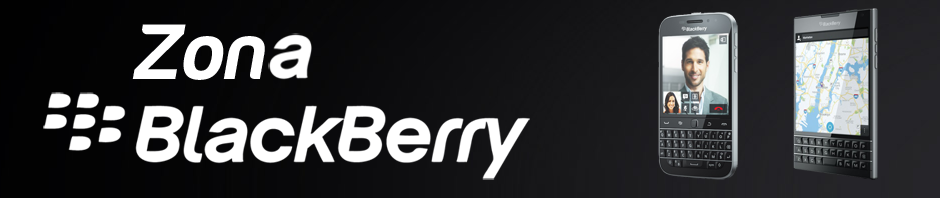Escribir la letra ñ (eñe) en tu BlackBerry 8520 u otro es muy fácil. Simplemente mantené apretada la letra n (ene) y move el trackpad hacia la derecha o izquierda hasta que veas aparecer la ñ (eñe).
Como Poner Acentos en Mensajes de Texto SMS
Ir al Menú Opciones/SMS y cambiar el parámetro del campo Codificación de Datos a UCS2.
Luego, cuando estés escribiendo un SMS, y quieras ingresar una letra «a» con acento, deja la tecla a apretada, y SIN SOLTARLA, con otro dedo movés el trackpad hacia arriba o hacia abajo. Te van a aparecer distintos tipos de acentos sobre la a, y allí seleccionas el acento de español. Con el tiempo, esas palabras se irán ingresando al diccionario.
Cuidado de Baterías
-Durante las primeras 3 cargas (período llamado de ajuste), la batería debería ser recargada por AL MENOS 12 horas para asegurar la activación total de la actividad de los iones de litio.
-NO DESCONECTAR el cargador hasta asegurarse que la batería está completamente cargada. De esta forma le haras una carga COMPLETA.
-Si el teléfono se apago solo por falta de batería, NO INTENTES encender el teléfono ya que le produce un efecto interno en la batería que reduce su vida útil.
-De ser posible NO UTILICES el teléfono mientras se está cargando la batería.
-Usa el cargador ORIGINAL de tu equipo, o en su defecto, cargadores que tengan buena reputación ya que las baterías de litio usan cargadores especiales para ese tipo.
-No le pongas a tu teléfono baterías baratas, ya que estas no disponen de circuitos de protección para evitar sobrecargas o recalentamientos.
Como Configurar Wi-Fi
Para ACTIVAR el Wi-Fi en tu Blackberry 8520, tenes que hacer lo siguiente:
-Ir al icono «Gestionar Conexiones» que esta sobre la pantalla principal del telefono y tiene un dibujo de una antena.
-Entras alli, y en la 2da opcion tenes que dejar un tilde sobre la opcion Wi-Fi y luego salis. Una vez lo haces, vas a ver el icono Wi-Fi arriba a la derecha en la pantalla principal.
A continuacion tenes que hacer la CONFIGURACION de la red de la siguiente manera:
1-Vas a Configuracion > Configurar Wi-Fi.
2-Alli entras en un tutorial y apretas «Siguiente» luego «Buscar Redes».
3-Una vez encuentra la red a la que te queres conectar haces clic sobre la misma.
4-Aqui te preguntara «Desea realizar la configuracion de WPS? Aqui apretas «Atras» Luego te pregunta «Clave previamente compartida». Ingresas la clave de la red y apretas «Conectar».
5-Luego te hace unas preguntas faciles para aceptar el perfil de esa red y dejarla configurada en el equipo.
Instalación OS 5
1ra Parte: Instalación de «Blackberry Desktop Software»
La actualización a OS 5 debe hacerse utilizando el «Blackberry Desktop Software». Este software se encuentra en el CD que viene con el equipo, aunque para una versión actualizada debe bajarse de la pagina de Blackberry de la siguiente manera:
1-Entrar en http://ar.blackberry.com/services/desktop/
2-Hacer clic en «Descarga para PC»
3-Responder «No» a la siguiente pregunta en ingles: «Would you like to receive information about RIM and/or BlackBerry products and/or services from RIM or authorized third parties selected by RIM?»
4-Presionar el botón «Download» que aparece abajo de la pagina y luego «Guardar archivo»
5-Una vez el archivo de instalación se haya descargado completamente hacer doble clic sobre el mismo e instalar el programa.
——————
2da Parte: Instalación de la versión 5 en el Blackberry 8520 utilizando el «Blackberry Desktop Software»
1-Buscar en la PC el programa «Blackberry Desktop Software» e ingresar al mismo.
2-Conectar utilizando el cable USB el Blackberry 8520 a la computadora y esperar que la computadora lo reconozca.
3-Una vez el programa se conecte con el Blackberry, ofrecerá la opción de actualizar el mismo a la versión 5. Seguir las instrucciones en pantalla. El proceso tomara alrededor de 15 minutos.